首先我们百度百科一下,什么是H-index: h-index ,又称为h指数或h因子(h-factor),是一种评价学术成就的新方法。h代表高引用次数(high citations),一名科研人员的h指数是指他至多有h篇论文分......
2024-02-14 200 一键查询你导师的学术地位
上一期我们讲解了Web of Science的文献追踪功能,相信大家已经学会了。这一期给大家讲解的是如何使用Web of Science的“分析检索结果”功能。
为什么要讲这个功能呢,主要是最近在写硕士大论文中的综述,其中要对一个主题进行描述和分析,而Web of Science的分析检索结果正好满足我的需求,所以前来写帖子特此介绍一下。我用了Web of Science的这个功能,也来给你们讲一讲。大家看自己的情况,最好是在综述、文献计量学等一些总结性的文章或者介绍中进行使用。
Web of Science网址:
http://apps.webofknowledge.com/WOS_GeneralSearch_input.do?product=WOS&SID=7BRs8DHkyoMJDtD9DcN&search_mode=GeneralSearch
1. 我们首先打开网站首页
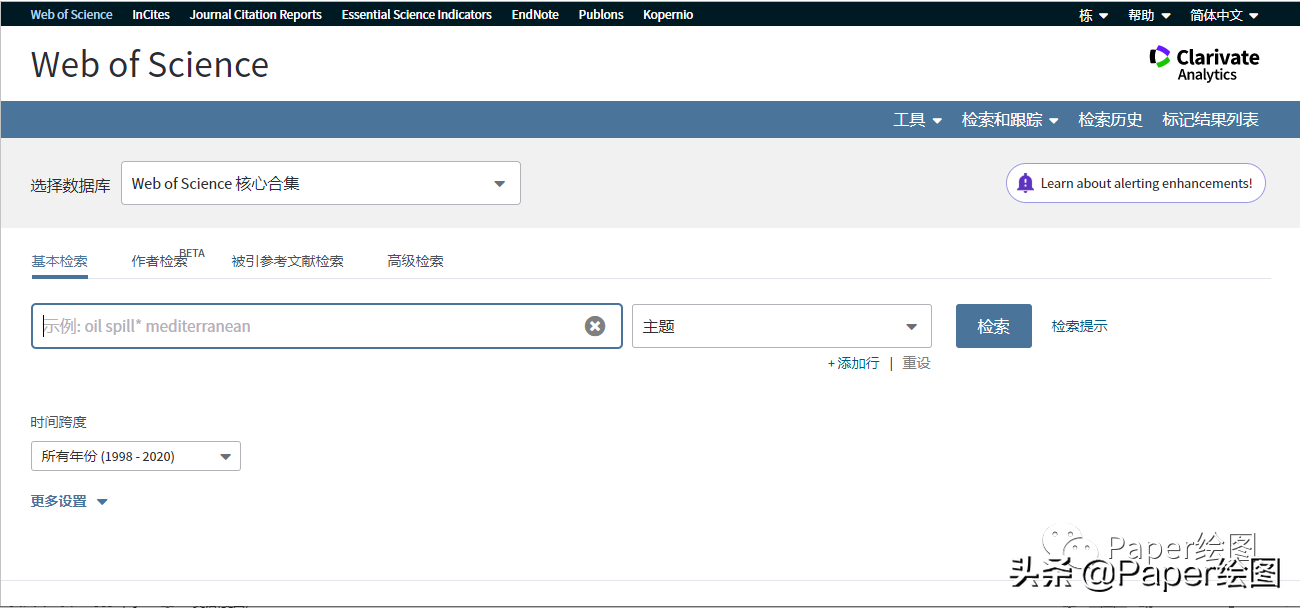
2. 我们选择一个主题进行检索,这里我以自己的课题为例:depressive disorder or depression,选择主题检索
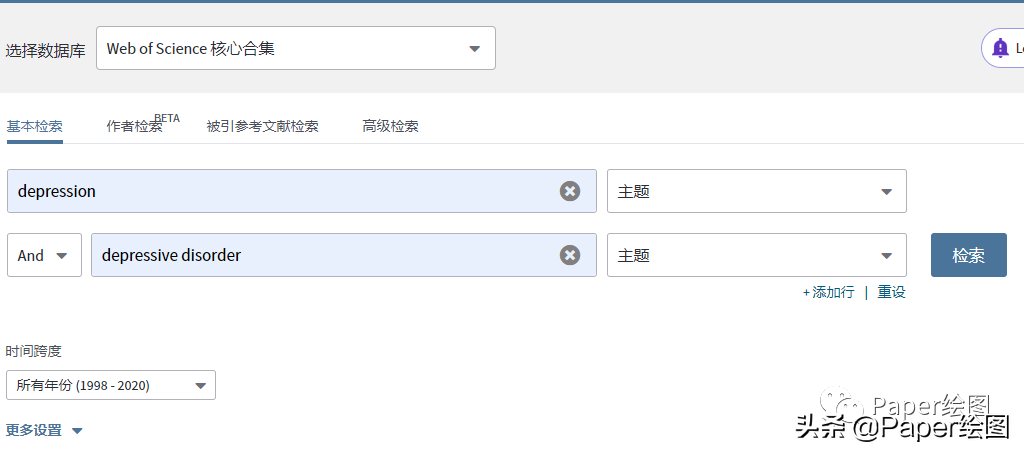
3. 然后我们点击“分析检索结果”
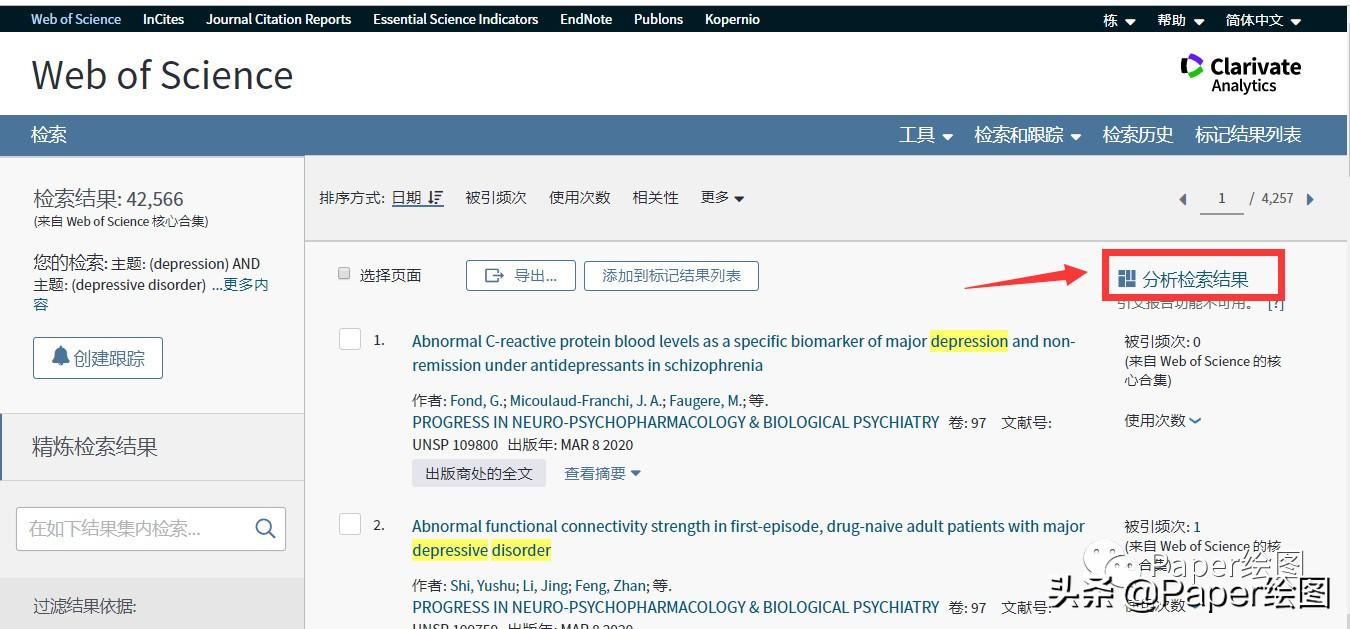
4. 下来我们就可以看到,Web of Science对我所检索的内容进行了数据统计,对已发表的文章进行了统计
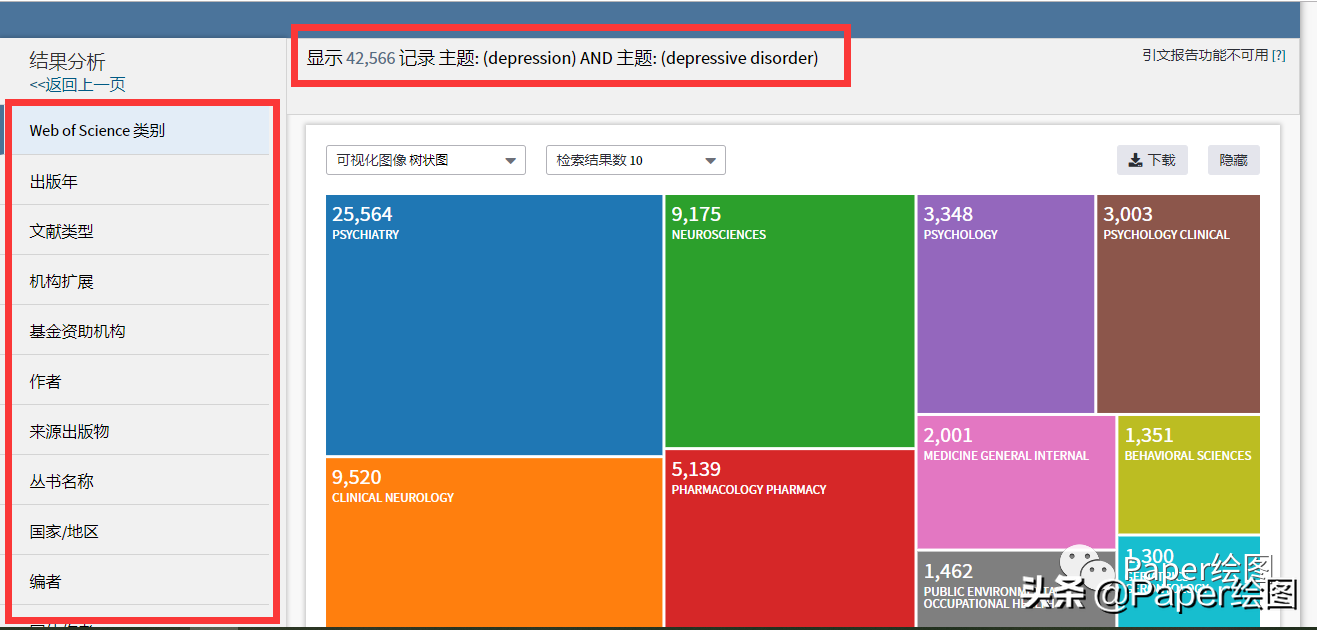
5. 其中包括的内容如下,下来我们挨个看一下各个内容都有什么,如何用。
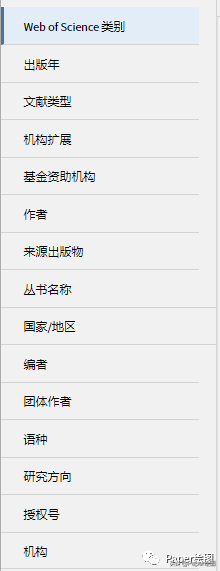
6. 以第一个为例:Web of Science类别:就是Web of Science将文献进行类别归类,其中包括上方的数据可视化,以及下方的记录。
a.上方的图分为可视化图像树状图以及柱状图,同时,你也可以将图片下载,应用到自己的论文中。也可以增加图中数据的显示结果。
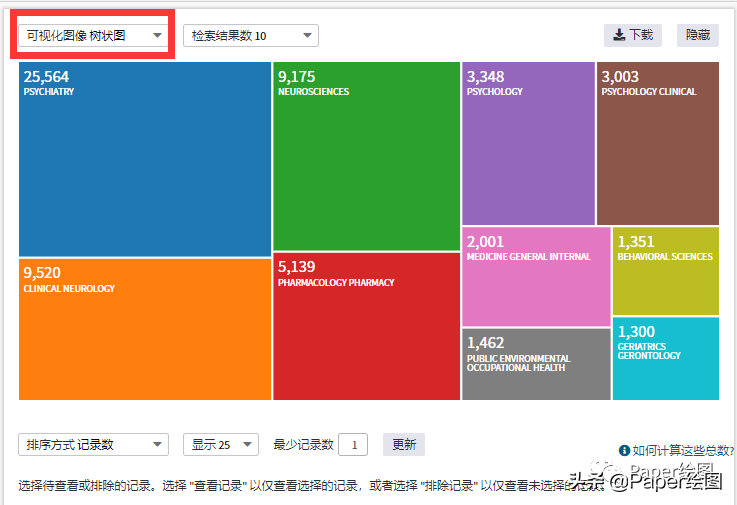
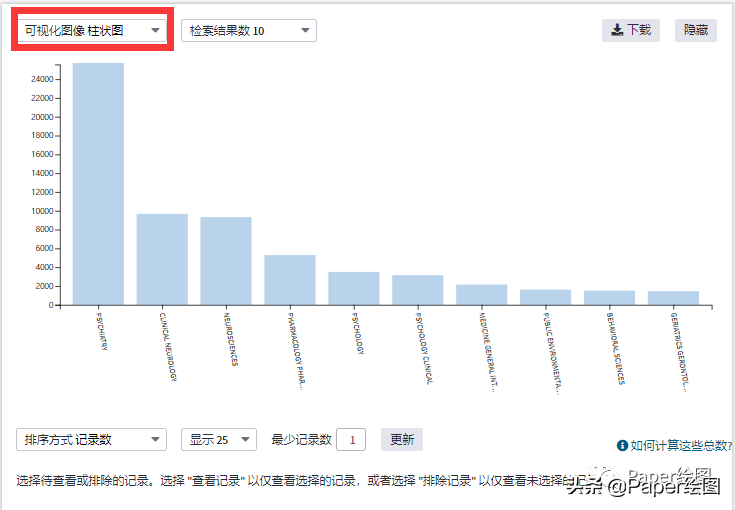
b. 下方是具体罗列的数据,当然你也可以下载数据,自己使用Origin或其他统计软件进行作图
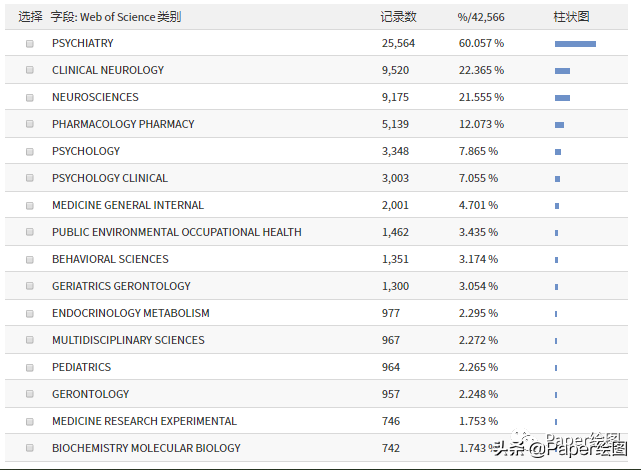

7. 下来还包括出版年
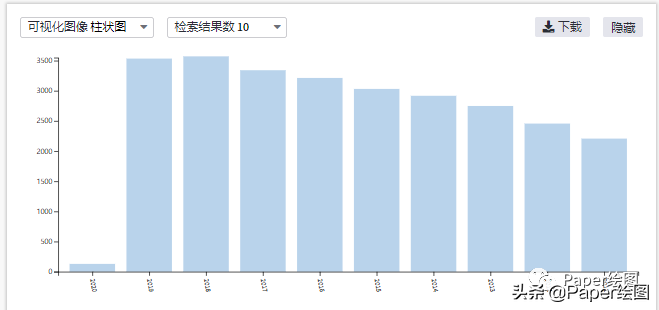
8. 文献类型等等
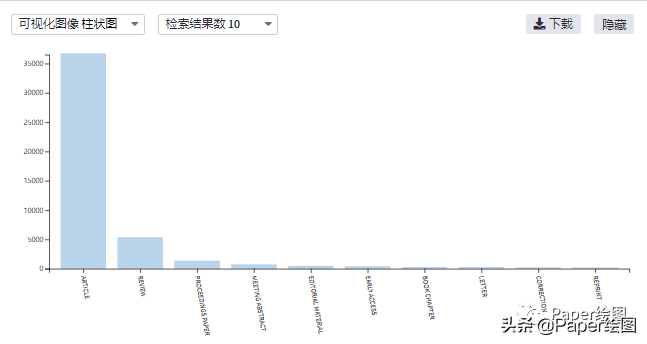
9. 来源出版物
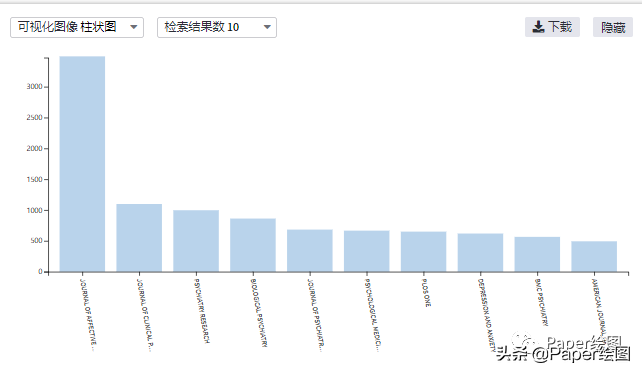
10. 论文所属 的国家和地区等等
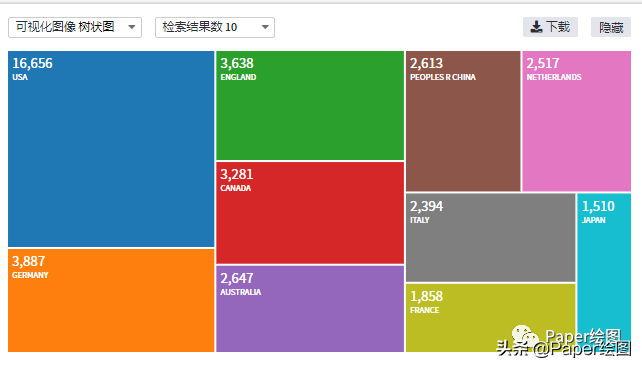
11. 以下是我在我的文献计量学文章中使用的Web of Science中的数据绘制图,我使用的是论文的出版年限。
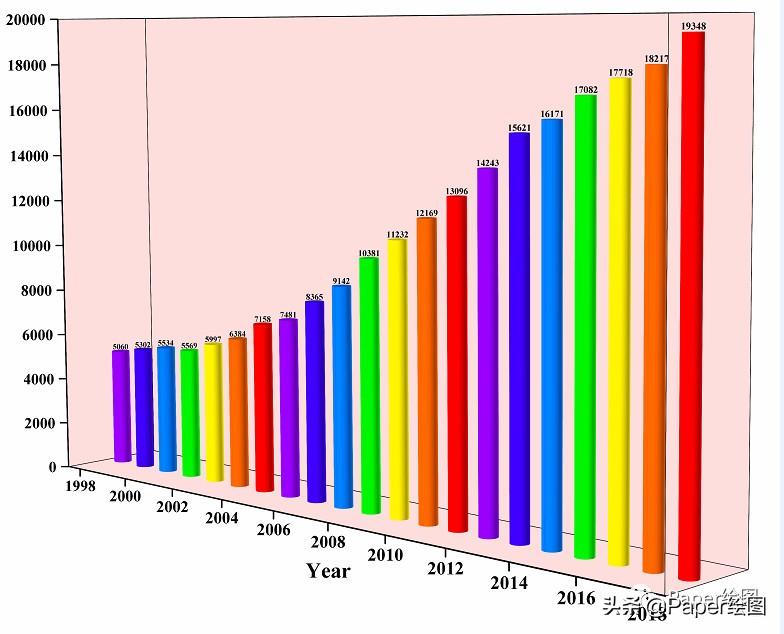
相关文章
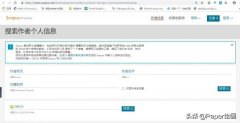
首先我们百度百科一下,什么是H-index: h-index ,又称为h指数或h因子(h-factor),是一种评价学术成就的新方法。h代表高引用次数(high citations),一名科研人员的h指数是指他至多有h篇论文分......
2024-02-14 200 一键查询你导师的学术地位

打开电脑写一篇推文告诉大家在家如何下载中文文献的方式,别搞那些花里胡哨的东西了。iData是一个非常好用的文献下载工具,我在很久以前已经给身边的人说过了。我一般的使用方法是在知......
2024-02-14 202 家下载中文文献
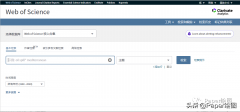
上一期我们讲解了Web of Science的文献追踪功能,相信大家已经学会了。这一期给大家讲解的是如何使用Web of Science的分析检索结果功能。 应用 为什么要讲这个功能呢,主要是最近在写硕士大论......
2024-02-14 202 Web of Science 给论文增加图表

最近在写英文文章的时候,发现了一个隐藏了很久的错误问题。就是我的摄氏度C符号输入错了,这个问题以前也没有仔细去探究过怎么输入,所以一直是一个隐藏的祸根。今天就来和大家分享......
2024-02-14 202 摄氏度°C符号

今天我们来聊聊在写SCI论文时,对于参考文献中期刊名称如何更改为缩写形式的问题,如下图! 杂志名为全称 杂志名为缩写 这个问题来源于最近在写文章时,文末的参考文献多达一两百篇,挨个......
2024-02-14 201 Endnote更改参考文献中期刊的缩写